人教(蒙教版)八下信息技术 2.3制作逐帧动画 教案
文档属性
| 名称 | 人教(蒙教版)八下信息技术 2.3制作逐帧动画 教案 | 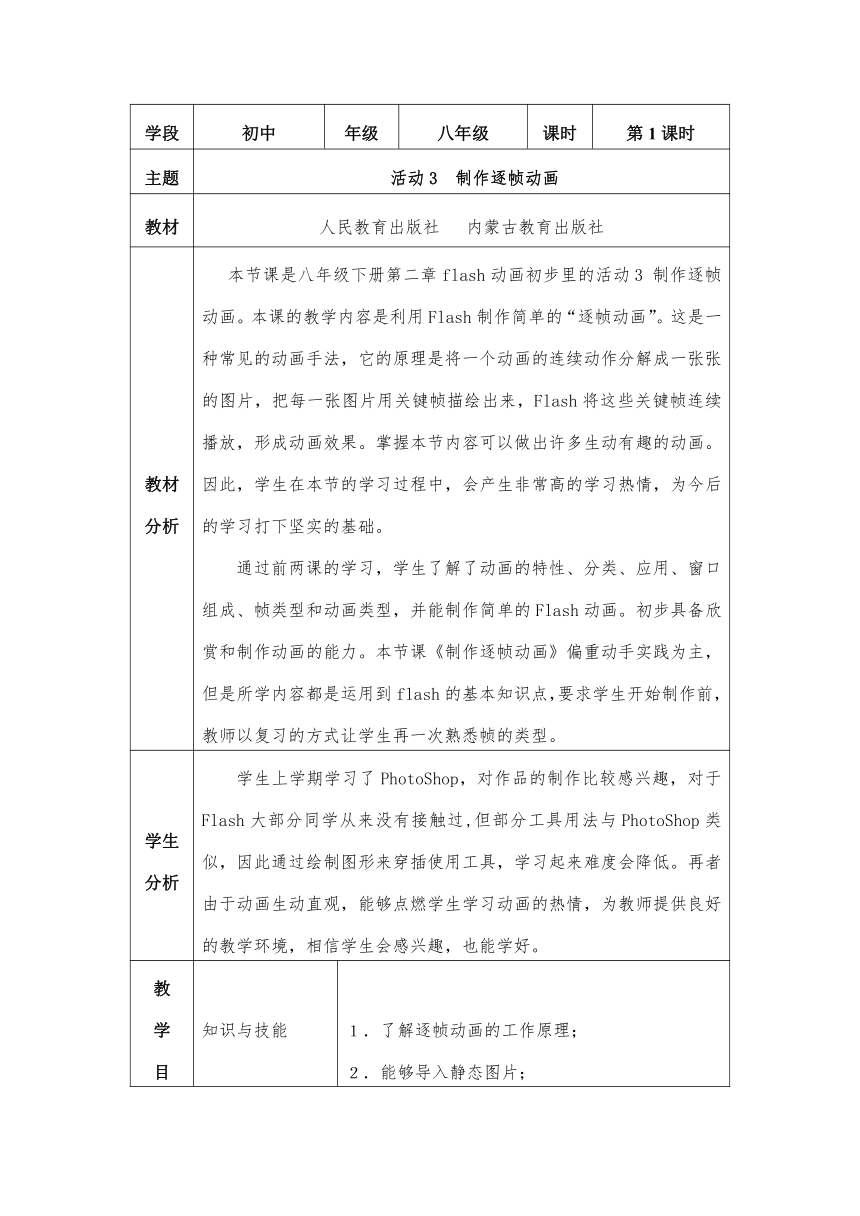 | |
| 格式 | doc | ||
| 文件大小 | 47.5KB | ||
| 资源类型 | 教案 | ||
| 版本资源 | 通用版 | ||
| 科目 | 信息技术(信息科技) | ||
| 更新时间 | 2020-12-14 20:36:38 | ||
图片预览
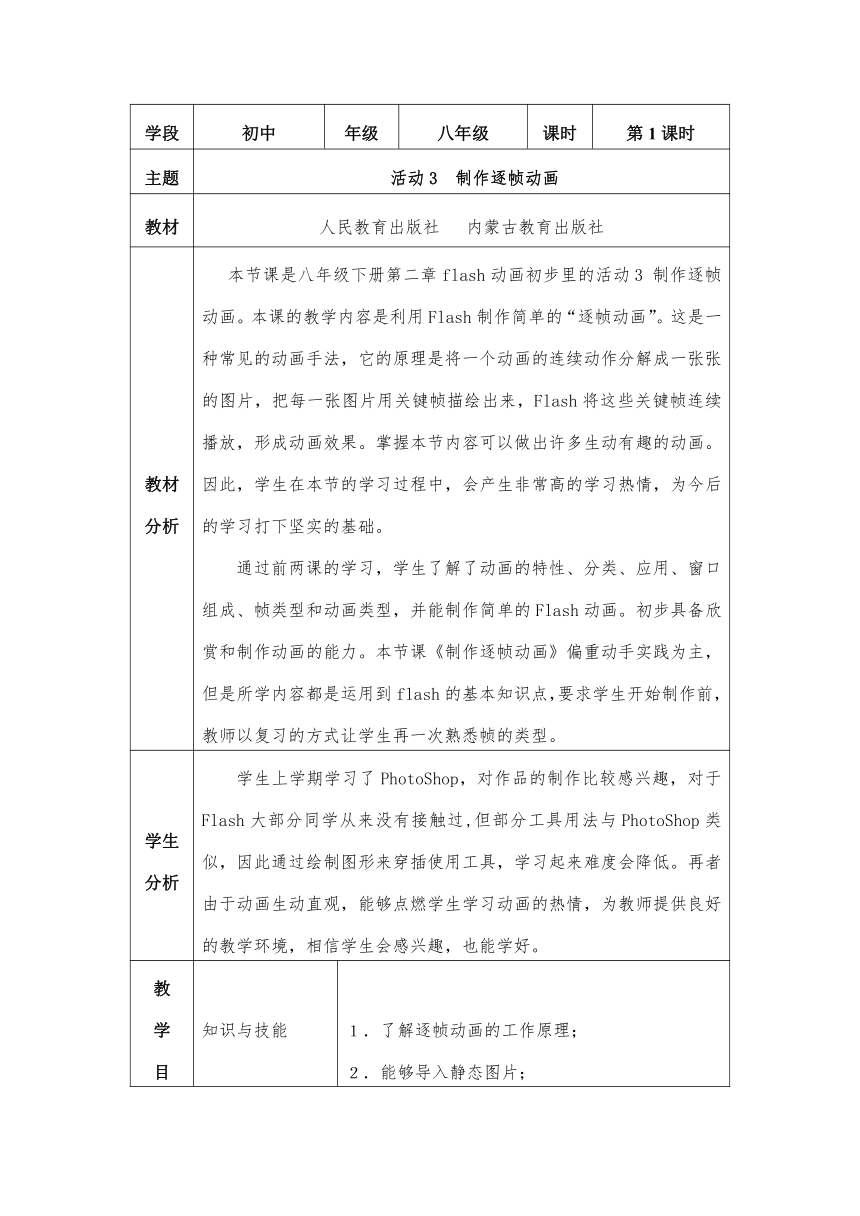


文档简介
学段 初中 年级 八年级 课时 第1课时
主题 活动3 制作逐帧动画
教材 人民教育出版社 内蒙古教育出版社
教材分析 本节课是八年级下册第二章flash动画初步里的活动3 制作逐帧动画。本课的教学内容是利用Flash制作简单的“逐帧动画”。这是一种常见的动画手法,它的原理是将一个动画的连续动作分解成一张张的图片,把每一张图片用关键帧描绘出来,Flash将这些关键帧连续播放,形成动画效果。掌握本节内容可以做出许多生动有趣的动画。因此,学生在本节的学习过程中,会产生非常高的学习热情,为今后的学习打下坚实的基础。
通过前两课的学习,学生了解了动画的特性、分类、应用、窗口组成、帧类型和动画类型,并能制作简单的Flash动画。初步具备欣赏和制作动画的能力。本节课《制作逐帧动画》偏重动手实践为主,但是所学内容都是运用到flash的基本知识点,要求学生开始制作前,教师以复习的方式让学生再一次熟悉帧的类型。
学生分析 学生上学期学习了PhotoShop,对作品的制作比较感兴趣,对于Flash大部分同学从来没有接触过,但部分工具用法与PhotoShop类似,因此通过绘制图形来穿插使用工具,学习起来难度会降低。再者由于动画生动直观,能够点燃学生学习动画的热情,为教师提供良好的教学环境,相信学生会感兴趣,也能学好。
教 学
目
标 知识与技能
1.了解逐帧动画的工作原理;
2.能够导入静态图片;
3.知道制作关键帧内容的两种方法;
4.会制作一个逐帧动画;
5.会保存和发布动画。
过程与方法 能综合运用所学知识制作一幅主题鲜明、具有动画效果的作品。亲身参与探究过程,在交流、沟通与合作中,共同掌握“逐帧动画”制作方法,提高Flash动画制作水平。
情感态度和价值观 通过对Flash的学习,体会创作的乐趣,进一步培养制作动画的兴趣;培养学生创新能力与探究问题的能力;培养学生互相协作,共同进步的学习能力。
重点 利用导入图片和绘制图形制作逐帧动画。
难点 自己绘制图形,制作逐帧动画。
教学资源 教材、课件、学案和微视频
关于教学策略选择的阐述 使用任务驱动法可以帮助学生明确学习目标,教师由“主角”转变为“配角”,学生也不再把学习当作硬性任务,而是根据任务需求来学习知识,由被动地接受知识向主动地寻求知识转变。根据任务去循序渐进学习,让学生自主学习解决自己能够解决的问题,遇到难点可以互相讨论合作与探究去达到学习目标,最后欣赏评价学生的作品,学习别人的优点,发现自己的不足之处,加以改正,通过老师和学生之间的点评,评出优秀作品,让学生体验创作的乐趣,体验成功。
教学
过程 导入。
复习旧知。
课件展示:Flash中的帧分为 ( 关键帧 )、(空白关键帧)和(普通帧)。用实心圆点表示的是(关键帧);不用小圆点表示的是(普通帧);用空心小圆点表示的是(空白关键帧);要清除前面帧的内容,然后添加新的内容,应插入(空白关键帧) ;如果想复制前一个关键帧的内容,并对其内容进行编辑加工,应插入(关键帧);(普通帧)可以起到延长关键帧的播放时间的效果,但不可对其中内容进行编辑操作。
课件播放翻书动画“傻子的故事”引出Flash动画。
通过翻书动画介绍动画的基本原理——基于人的“视觉暂留”原理。Flash是一个常用的动画制作软件,灵活运用它,可以制作界面美观、动静结合、声形并茂的动画。前面我们已经知道Flash有两种动画类型,分别是逐帧动画和补间动画,今天我们一起来学习制作逐帧动画的过程。
二、新授。
1、师:在没有计算机的时候,人们都是一幅幅绘制画面,然后在连续播放,从而制作动画。(手工演示连续翻页“青蛙跳水”)发现,制作时,先绘制一系列画面,每一幅画面中的内容存在差异但又有一定的连续性,把所有的画面组合起来播放,就可以产生动画效果,也就是制作各关键帧内容的过程。
2、制作逐帧动画
学习用Flash制作逐帧动画,最重要的就是制作各关键帧的内容。有两种制作方法:一是导入已有的图片,二是在Flash软件中直接绘制各个关键帧内容。请同学打开学案我们先来学习第一种。
任务一:导入图片制作逐帧动画
打开学案:
在桌面建立班级加姓名文件夹。
动手完成课本P44-45制作“青蛙跳水”逐帧动画。(遇到困难以相邻同学讨论解决或问老师)
要求:制作完成后,以“青蛙跳水”为名保存在桌面班级加姓名的文件夹中。
问:(1)制作过程中,是否遇到图片上下左右晃动现象,你是怎么解决的?(图片拖动到舞台后打开对齐面板,设置图片为居中对齐方式)
(2)有时动画播放的太快了,如何能使动画播放的慢一点呢?(方法一:插入普通帧,延长每个画面播放的时间;方法二:在属性面板,降低帧频率。)
注:第二个问题,若学生回答不出来,教师直接讲解。
我们继续学习第二种:
任务二:绘制关键帧制作逐帧动画
制作“眨眼的大脸猫”逐帧动画。
可以观看制作步骤提示完成,对于有困难的同学可以打开微视频《制作大脸猫动画》进行有选择的观看,也可以以相邻同学讨论合作完成。
(1)打开Flash,双击图层1,将图层1改名为“猫脸”,为了便于操作把时间轴调为大;(在时间轴的右侧)
(2)在第一帧用椭圆工具绘制猫脸,用线条工具或铅笔工具绘制猫的耳朵,颜色填充自定;(绘制时,注意猫脸尽量位于舞台的中央,也可绘好后,选定图片,用选择工具将图片拖动到舞台中央)
(3)用椭圆工具绘制眼眶,选定眼眶内部,将眼眶内部颜色按Delete删除;
(4)用线条工具在猫脸两边各绘三根胡须,注意对应好两边的位置;
(5)在第三帧位置插入帧;
(6)创建一个新图层,锁定“猫脸”图层(锁定位置位于图层面板上第二个小点)
(7)更改图层2名称为“嘴眼”;
(8)在“嘴眼”图层第一帧,用椭圆工具绘制半闭状红色嘴和两只眼球,左眼球填充为蓝色,右眼球填充为绿色;
(9)在“嘴眼”图层第二帧插入关键帧,用任意变形工具将嘴的口型拉大到半张状态,左眼球填充为绿色,右眼球填充为蓝色;
(10)在“嘴眼”图层第三帧插入关键帧,用任意变形工具将嘴的口型拉到较大状态,左眼球填充为蓝色,右眼球填充为绿色;
(11)敲Ctrl+Enter,观看动画效果。若有不满意的地方,继续返回修改。
任务三:保存和发布动画。
步骤提示:(1)保存动画后,打开“文件”菜单,单击“发布设置”打开对话框,选择要发布的格式SWF和EXE。
(2)将SWF和EXE格式动画位置设置在桌面自己建立的班级加姓名文件夹中,然后发布动画。
3.师生互评作品。
(1)你认为他(她)的作品好在什么地方?
(2)他(她)的作品如有改进,你有什么好的建议吗?
4.总结学生制作时遇到的问题。
三、总结本节课的知识点。
(1)制作逐帧动画的两种方法导入已有图片和直接绘制关键帧的内容。
(2)导入图片制作逐帧动画时需注意设置图片为居中对齐方式。
(3)动画播放的太快时,需要在每个关键帧后插入帧。
(4)将Flash动画文档保存为Fla格式优势是可以再次修改,把动画发布成SWF或者EXE文件格式可以形成独立执行文件播放。
教学反思
主题 活动3 制作逐帧动画
教材 人民教育出版社 内蒙古教育出版社
教材分析 本节课是八年级下册第二章flash动画初步里的活动3 制作逐帧动画。本课的教学内容是利用Flash制作简单的“逐帧动画”。这是一种常见的动画手法,它的原理是将一个动画的连续动作分解成一张张的图片,把每一张图片用关键帧描绘出来,Flash将这些关键帧连续播放,形成动画效果。掌握本节内容可以做出许多生动有趣的动画。因此,学生在本节的学习过程中,会产生非常高的学习热情,为今后的学习打下坚实的基础。
通过前两课的学习,学生了解了动画的特性、分类、应用、窗口组成、帧类型和动画类型,并能制作简单的Flash动画。初步具备欣赏和制作动画的能力。本节课《制作逐帧动画》偏重动手实践为主,但是所学内容都是运用到flash的基本知识点,要求学生开始制作前,教师以复习的方式让学生再一次熟悉帧的类型。
学生分析 学生上学期学习了PhotoShop,对作品的制作比较感兴趣,对于Flash大部分同学从来没有接触过,但部分工具用法与PhotoShop类似,因此通过绘制图形来穿插使用工具,学习起来难度会降低。再者由于动画生动直观,能够点燃学生学习动画的热情,为教师提供良好的教学环境,相信学生会感兴趣,也能学好。
教 学
目
标 知识与技能
1.了解逐帧动画的工作原理;
2.能够导入静态图片;
3.知道制作关键帧内容的两种方法;
4.会制作一个逐帧动画;
5.会保存和发布动画。
过程与方法 能综合运用所学知识制作一幅主题鲜明、具有动画效果的作品。亲身参与探究过程,在交流、沟通与合作中,共同掌握“逐帧动画”制作方法,提高Flash动画制作水平。
情感态度和价值观 通过对Flash的学习,体会创作的乐趣,进一步培养制作动画的兴趣;培养学生创新能力与探究问题的能力;培养学生互相协作,共同进步的学习能力。
重点 利用导入图片和绘制图形制作逐帧动画。
难点 自己绘制图形,制作逐帧动画。
教学资源 教材、课件、学案和微视频
关于教学策略选择的阐述 使用任务驱动法可以帮助学生明确学习目标,教师由“主角”转变为“配角”,学生也不再把学习当作硬性任务,而是根据任务需求来学习知识,由被动地接受知识向主动地寻求知识转变。根据任务去循序渐进学习,让学生自主学习解决自己能够解决的问题,遇到难点可以互相讨论合作与探究去达到学习目标,最后欣赏评价学生的作品,学习别人的优点,发现自己的不足之处,加以改正,通过老师和学生之间的点评,评出优秀作品,让学生体验创作的乐趣,体验成功。
教学
过程 导入。
复习旧知。
课件展示:Flash中的帧分为 ( 关键帧 )、(空白关键帧)和(普通帧)。用实心圆点表示的是(关键帧);不用小圆点表示的是(普通帧);用空心小圆点表示的是(空白关键帧);要清除前面帧的内容,然后添加新的内容,应插入(空白关键帧) ;如果想复制前一个关键帧的内容,并对其内容进行编辑加工,应插入(关键帧);(普通帧)可以起到延长关键帧的播放时间的效果,但不可对其中内容进行编辑操作。
课件播放翻书动画“傻子的故事”引出Flash动画。
通过翻书动画介绍动画的基本原理——基于人的“视觉暂留”原理。Flash是一个常用的动画制作软件,灵活运用它,可以制作界面美观、动静结合、声形并茂的动画。前面我们已经知道Flash有两种动画类型,分别是逐帧动画和补间动画,今天我们一起来学习制作逐帧动画的过程。
二、新授。
1、师:在没有计算机的时候,人们都是一幅幅绘制画面,然后在连续播放,从而制作动画。(手工演示连续翻页“青蛙跳水”)发现,制作时,先绘制一系列画面,每一幅画面中的内容存在差异但又有一定的连续性,把所有的画面组合起来播放,就可以产生动画效果,也就是制作各关键帧内容的过程。
2、制作逐帧动画
学习用Flash制作逐帧动画,最重要的就是制作各关键帧的内容。有两种制作方法:一是导入已有的图片,二是在Flash软件中直接绘制各个关键帧内容。请同学打开学案我们先来学习第一种。
任务一:导入图片制作逐帧动画
打开学案:
在桌面建立班级加姓名文件夹。
动手完成课本P44-45制作“青蛙跳水”逐帧动画。(遇到困难以相邻同学讨论解决或问老师)
要求:制作完成后,以“青蛙跳水”为名保存在桌面班级加姓名的文件夹中。
问:(1)制作过程中,是否遇到图片上下左右晃动现象,你是怎么解决的?(图片拖动到舞台后打开对齐面板,设置图片为居中对齐方式)
(2)有时动画播放的太快了,如何能使动画播放的慢一点呢?(方法一:插入普通帧,延长每个画面播放的时间;方法二:在属性面板,降低帧频率。)
注:第二个问题,若学生回答不出来,教师直接讲解。
我们继续学习第二种:
任务二:绘制关键帧制作逐帧动画
制作“眨眼的大脸猫”逐帧动画。
可以观看制作步骤提示完成,对于有困难的同学可以打开微视频《制作大脸猫动画》进行有选择的观看,也可以以相邻同学讨论合作完成。
(1)打开Flash,双击图层1,将图层1改名为“猫脸”,为了便于操作把时间轴调为大;(在时间轴的右侧)
(2)在第一帧用椭圆工具绘制猫脸,用线条工具或铅笔工具绘制猫的耳朵,颜色填充自定;(绘制时,注意猫脸尽量位于舞台的中央,也可绘好后,选定图片,用选择工具将图片拖动到舞台中央)
(3)用椭圆工具绘制眼眶,选定眼眶内部,将眼眶内部颜色按Delete删除;
(4)用线条工具在猫脸两边各绘三根胡须,注意对应好两边的位置;
(5)在第三帧位置插入帧;
(6)创建一个新图层,锁定“猫脸”图层(锁定位置位于图层面板上第二个小点)
(7)更改图层2名称为“嘴眼”;
(8)在“嘴眼”图层第一帧,用椭圆工具绘制半闭状红色嘴和两只眼球,左眼球填充为蓝色,右眼球填充为绿色;
(9)在“嘴眼”图层第二帧插入关键帧,用任意变形工具将嘴的口型拉大到半张状态,左眼球填充为绿色,右眼球填充为蓝色;
(10)在“嘴眼”图层第三帧插入关键帧,用任意变形工具将嘴的口型拉到较大状态,左眼球填充为蓝色,右眼球填充为绿色;
(11)敲Ctrl+Enter,观看动画效果。若有不满意的地方,继续返回修改。
任务三:保存和发布动画。
步骤提示:(1)保存动画后,打开“文件”菜单,单击“发布设置”打开对话框,选择要发布的格式SWF和EXE。
(2)将SWF和EXE格式动画位置设置在桌面自己建立的班级加姓名文件夹中,然后发布动画。
3.师生互评作品。
(1)你认为他(她)的作品好在什么地方?
(2)他(她)的作品如有改进,你有什么好的建议吗?
4.总结学生制作时遇到的问题。
三、总结本节课的知识点。
(1)制作逐帧动画的两种方法导入已有图片和直接绘制关键帧的内容。
(2)导入图片制作逐帧动画时需注意设置图片为居中对齐方式。
(3)动画播放的太快时,需要在每个关键帧后插入帧。
(4)将Flash动画文档保存为Fla格式优势是可以再次修改,把动画发布成SWF或者EXE文件格式可以形成独立执行文件播放。
教学反思
同课章节目录
